很多人都聽說過4K對齊,但為什么要對齊知道的就不多了。
其實4K對齊是固態硬盤里的一個概念,指的是通過設置,讓操作系統讀寫大小與硬盤的讀寫區塊(固態硬盤中稱為“頁”)尺寸一致,不至于因為兩者大小不匹配而導致數據被拆分,從而降低整體的讀寫速度。通俗點說,就是幫助固態硬盤發揮其最高的性能。
揭秘4K對齊
和機械硬盤不同,固態硬盤(SSD)不能直接在一個已有數據的存儲區內覆蓋寫入,而是先將原位置的數據擦除,再寫入新數據。
因此它的日常流程,其實就是“讀”→“擦”→“寫”。在固態硬盤中,最小的讀寫單位被稱為“頁”、最小的擦除單位被稱為“塊”,通常一個頁的尺寸就是——4K。
由于分區偏移尺寸一直是從63扇區開始(63x512B=31.5KB),這就會導致用戶第一個數據的前4KB存放在系統邏輯扇區的第31.5KB到35.5KB之間。
持續下去后,后續所有數據就都會卡在2個物理扇區之間,那么一次正常的寫入(“讀”→“寫”),就被硬生生地變為“讀”→“擦”→“寫”三個步驟。
正是由于這個原因,沒有被4K對齊的固態硬盤往往表現為運行卡頓、工作效率不高。
換言之,4K對齊其實就是讓一個4KB大小的數據一步寫入,以避免出現被拆分二次寫入的情形。
如何判斷硬盤是否4K對齊
了解這些之后,我們再來看一下如何去檢查自己的電腦是否已經4K對齊了。
1)Win+R啟動“運行”對話框,敲入“msinfo32”調出“系統信息”面板;
2)依次展開“組件”→“存儲”→“磁盤”,然后查找右側窗格中的“分區起始偏移”;
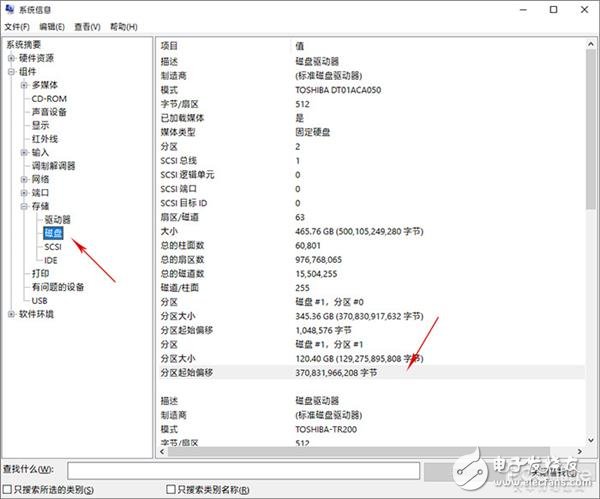
↑↑↑找到“分區起始偏移”這個數值
3)將“分區起始偏移值”(本例中為“370831966208”)除以4096,如果最終結果為整數(即無需拆分,可以一次性讀寫)則代表該分區4K已對齊,否則就是沒有對齊;

數值除以“4096”,比如本例中結果為整數,則代表當前硬盤已經是4K對齊的了!3. 如何4K對齊?已裝好系統的硬盤可以無損4K對齊嗎?
首先需要明確的是,4K對齊是在硬盤分區時就已經完成的,這與操作系統本身或者說是否能夠通過重裝系統解決沒有一丁點關系。一般來說,對硬盤實施4K對齊有兩種方式,一種是對一個新硬盤分區對齊,另一種是對一個已裝好系統的硬盤無損對齊。
新硬盤分區直接對齊
對新硬盤對齊通常是最簡單的,因為現在的操作系統都支持4K對齊,當你在一個剛剛購買的新硬盤上安裝操作系統時(Win8以后均可),系統其實已經默認對分區進行了4K對齊。
換言之無須任何操作,你的硬盤就已經是4K對齊狀態。當然你也可以借助WinPE等一些裝機工具手動實現,效果一樣,這里不再贅述。
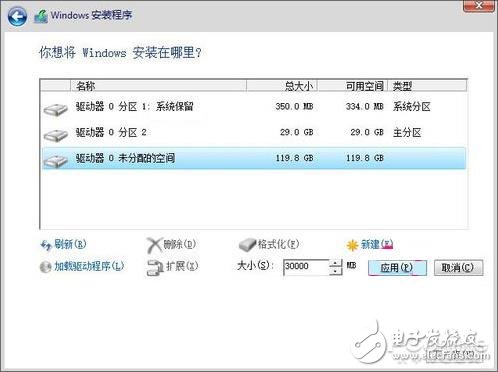
↑↑↑操作系統安裝時的分區,默認就已經按照4K對齊了
已裝好系統的硬盤無損對齊
對于一個已裝好系統的硬盤對齊則要麻煩很多,一個很重要原因是分區屬于有損操作,如果還用上一步重新分區的方式,就需要提前將數據備份到另一個硬盤上,費時費力。
這時我們可以借助一款硬盤工具軟件——AOMEI分區助手專業版實現。
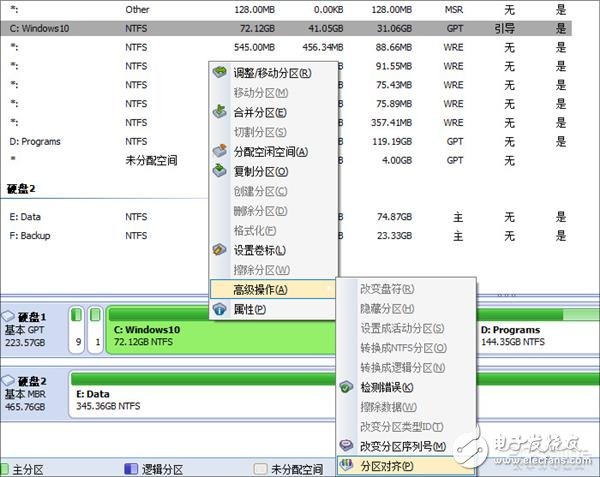
↑↑↑AOMEI分區助手可以方便地對一個已有分區進行無損化4K對齊
AOMEI分區助手使用起來非常簡單,啟動完成后,右擊需要對齊的分區選擇“高級操作”→“分區對齊”,然后將彈出框設置為“4KB對齊”,接下來只要根據屏幕提示耐心等待即可。
一般根據數據量不同,無損對齊的時間也會有長有短,一般都是1-3小時左右,完成后重啟一下電腦即代表對齊成功。
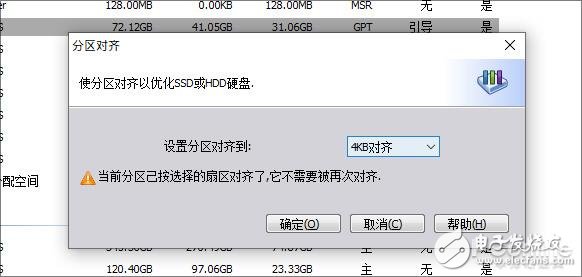
這里選擇“4KB對齊”,當然由于我的硬盤已經是對齊狀態,軟件其實已經提示不需要再次對齊了!寫在最后
總的來說,4K對齊并不會讓你的固態硬盤速度更快,而只是讓它發揮其應有的實力。同時主控芯片以及廠家對于硬盤的優化,也在速度因素中占比很大,因此大家也不要過于神化4K對齊。
好了,這就是今天要給大家介紹的有關4K對齊的小知識,你都Get到了么!
-
固態硬盤
+關注
關注
12文章
1473瀏覽量
57486
發布評論請先 登錄
相關推薦
鎧俠推出EXCERIA PLUS G4固態硬盤系列
固態硬盤壞了數據可以恢復嗎?認準聯想百應!讓數據“起死回生”


固態控制芯片和固態硬盤區別
電腦硬盤固態好還是機械好
三星推出990 EVO Plus固態硬盤,支持PCIe 4.0性能出色
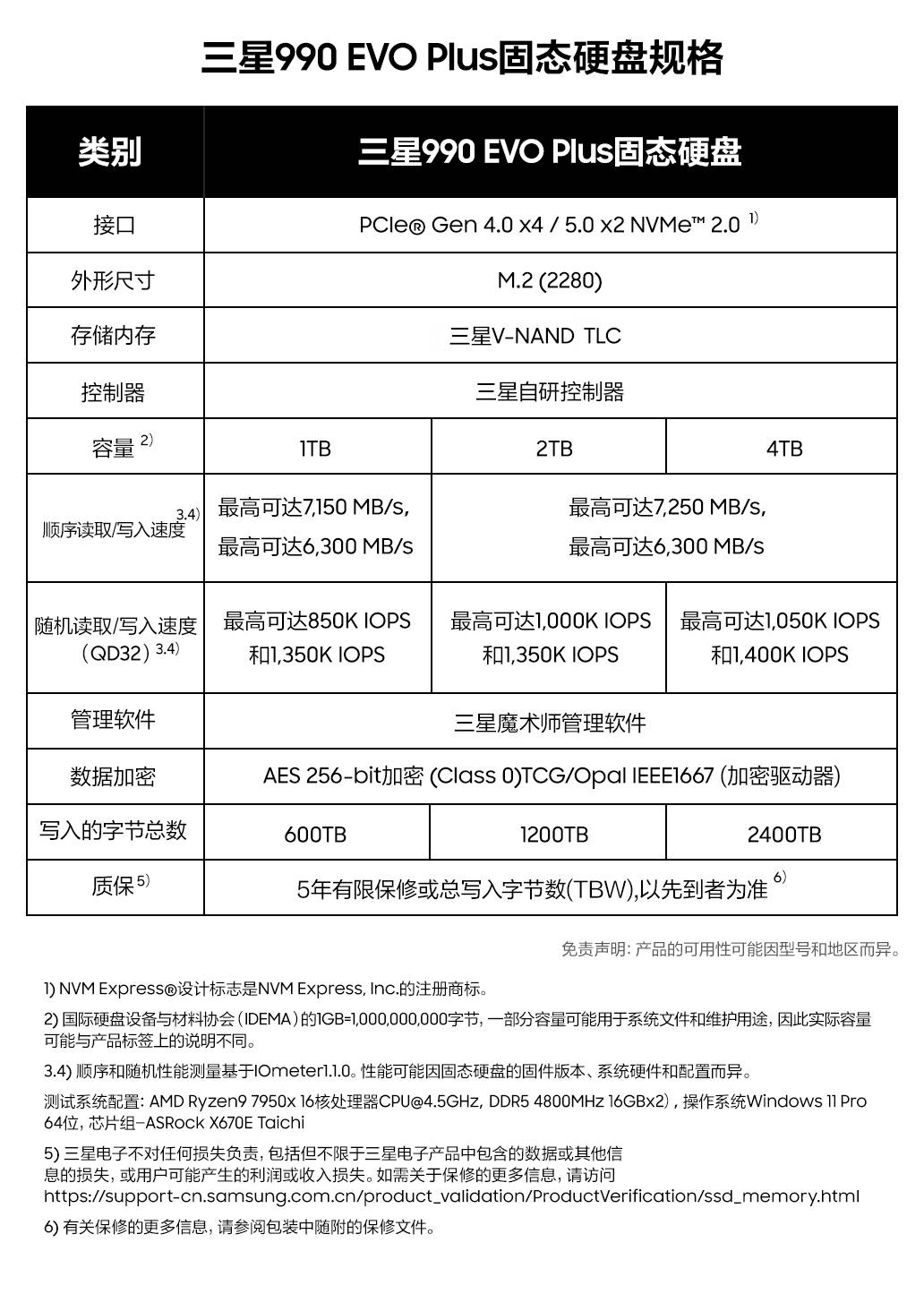




 固態硬盤怎樣發揮最高性能
固態硬盤怎樣發揮最高性能











評論